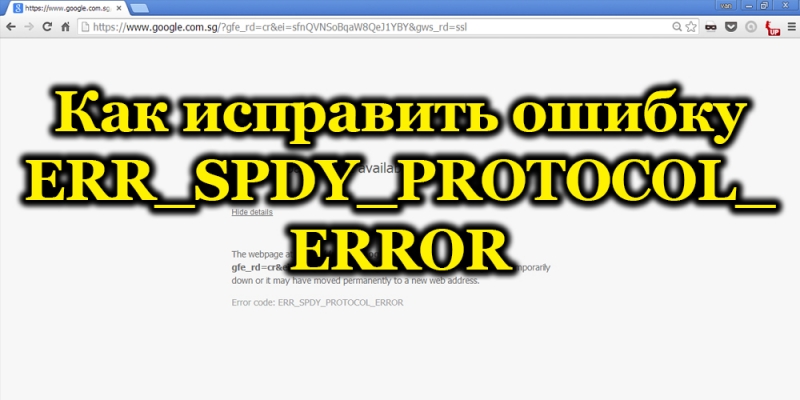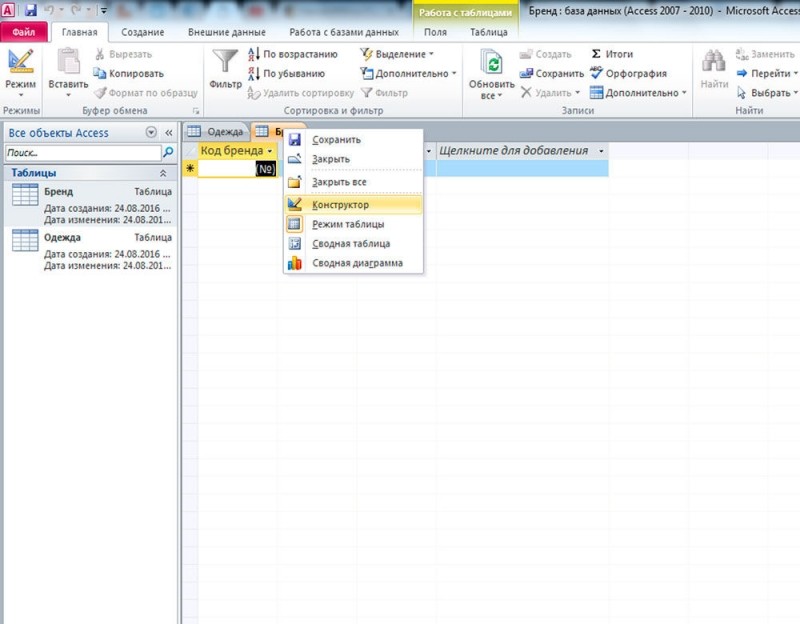Каждый пользователь время от времени сталкивается с программными сбоями различного характера, в том числе при работе с браузерами. Это могут быть ошибки DNS, сбои подключения, протокола, SSL-ошибки и другие. Например, при открытии сайтов https можно встретить ошибку «Веб-страница недоступна ERR_SPDY_PROTOCOL_ERROR», причём это могут быть, в том числе такие популярные ресурсы, как YouTube, поисковики Google и Яндекс, почтовые сервисы и прочие часто посещаемые пользователями социальные сети, хостинги и т. д. Обычно сбой характерен для обозревателей Google Chrome и Яндекс.Браузер, но может встречаться и в других браузерах. Есть несколько вариантов решения проблемы. Рассмотрим, какие действия можно предпринять, если вы успели познакомиться с этой ошибкой.
Что означает сбой «ERR_SPDY_PROTOCOL_ERROR»
Источник возникновения сбоя, как видно из текста сообщения, кроется в некорректном функционировании протокола SPDY для передачи веб-контента, разработанного Google и выполняющего задачу быстрой загрузки страниц и их элементов. При этом разработчик, отвечая на вопрос о том, что за ошибка «ERR_SPDY_PROTOCOL_ERROR», не сообщает о природе дисфункции, а поясняет, что она свидетельствует о невозможности загрузки страницы с заданным адресом. Есть несколько вариаций дисфункции, связанной с протоколом, где в тексте ошибки упоминается SPDY.
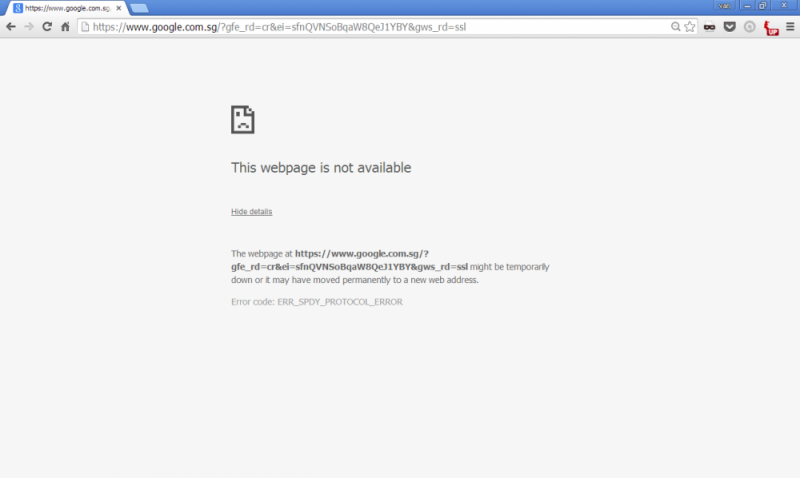
Возникает сбой по разным причинам, основной из них является использование устаревшей версии браузера. Так, при открытии посредством обозревателя веб-страницы запрос отправляется с помощью SPDY, а в случае со старым браузером используется и устаревший протокол. При этом Google поддерживается новая версия SPDY, что и провоцирует появление ошибки. Кроме того, возникновение сбоя может быть спровоцировано блокированием отдельных ресурсов сервером DNS, сбоем работы браузера или вирусами.
Методы исправления ошибки «ERR_SPDY_PROTOCOL_ERROR»
Есть несколько вариантов, как исправить положение. Все они эффективны в зависимости от того, что именно спровоцировало появление «ERR_SPDY_PROTOCOL_ERROR» в Яндекс.Браузере или Google Chrome.
Обновление браузера
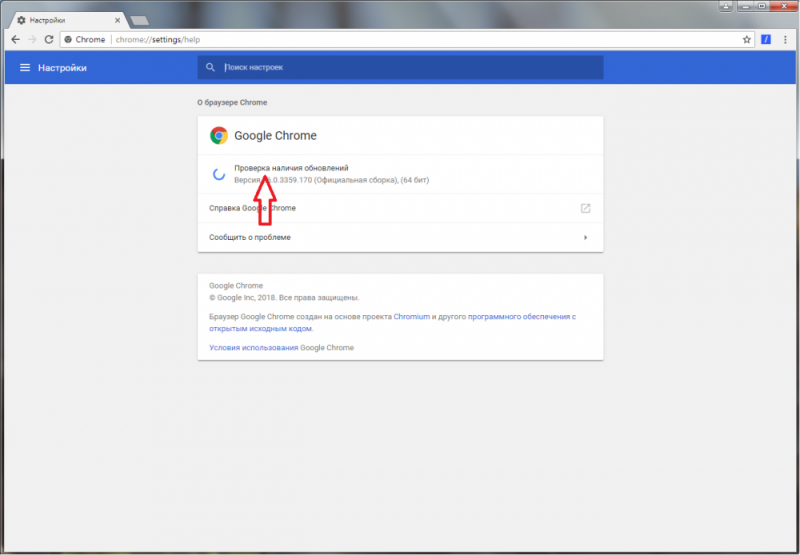
Первое, что нужно сделать при отсутствии доступа к веб-страницам по причине возникновении ошибки «ERR_SPDY_PROTOCOL_ERROR», это обновить используемый обозреватель, так как устаревшая версия программы – наиболее распространённый источник проблемы. Для проверки версии в Chrome нужно перейти в настройки (три точки на верхней панели интерфейса) и выбрать в меню «Справка» – «О браузере Гугл Хром». Альтернативный вариант проверки предполагает ввод в адресную строку «chrome://settings/help» и нажатие клавиши Enter. В Яндекс.Браузере нужно ввести «browser://help» и нажать Enter. На странице доступна информация о необходимости обновления. Обычно, если обозреватель, как соответственно и сам протокол SPDY, устарели, проблема путём обновления версии решается.
Очистка истории и кэша браузера
Ещё один вариант исправления сбоя «ERR_SPDY_PROTOCOL_ERROR» состоит в очистке старых кэшированных файлов и cookie.
Для этого вводим в адресной строчке Хром «chrome://settings/clearBrowserData» и жмём Enter. Отметив в окне очистки истории пункты, отвечающие за удаление истории, файлов кэша и cookie, удаляем данные нажатием соответствующей кнопки. Сюда же можно попасть через настройки обозревателя («История» (или Ctrl+H) – «Очистить историю»).
В случае с Яндекс.Браузером вводим в адресную строку «browser://history», жмём Enter (или используем меню на верхней панели браузера в виде трёх полосок и выбираем пункт «История» (Ctrl+H)). Далее нажимаем кнопку справа «Очистить историю», отмечаем галочками пункты, позволяющие очистить кэш и куки, в строчке выбора периода времени нужно также выбрать «За всё время», затем подтверждаем действие нажатием кнопки «Очистить историю».
По окончании процедуры браузер нужно перезагрузить, после чего можно пробовать открыть веб-сайт, при переходе на который появлялась ошибка.
Очистка сокетов и DNS в браузере
Для осуществления действия в Хром прописываем в адресную строку «chrome://net-internals» и жмём Enter. В браузере Яндекс вводим «browser://net-internals» и жмём клавишу ввода. Затем в списке слева выбираем пункт «Sockets» и жмём «Flush socket pools», а в пункте «DNS» – «Clear host cache».
Очистка кэша распознавателя DNS и обновление IP-адреса
Действие выполняется с использованием интерфейса «Командной строки», запущенной от имени администратора. Очистить кэш DNS Windows и обновить IP-адрес можно следующим образом:
- Открываем Командную строку, используя меню «Пуск» или Консоль «Выполнить» (Win+R) и команду cmd.exe;
- В терминале поочерёдно вводим команды (после каждой жмём клавишу ввода):
- ipconfig /flushdns
- ipconfig /release
- ipconfig /renew
Отключение HTTPS-сканирования
При переходе на веб-страницы установленный антивирус может анализировать ресурс и блокировать доступ к конкретному сайту. Это знакомо пользователям защитного софта Avast и, чтобы определить, действительно ли дело в антивирусе, можно временно отключить защиту и посмотреть, исчезла ли ошибка. В таком случае следует добавить адрес сайта в список исключений антивирусного ПО, в результате чего по отношению к данному порталу отключится сканирование. Если же сбой появляется при переходе на множество ресурсов, потребуется полностью деактивировать опцию. В случае с Avast для выключения анализа HTTPS нужно перейти в «Меню» – «Настройки» – «Защита» – «Основные компоненты защиты» и в параметрах веб-защиты деактивировать сканирование HTTPS. Аналогичным образом стоит поступить и, если на компе стоит другой антивирус. После выполнения процедуры перезагружаем браузер и пробуем снова зайти на нужный сайт.
Если в обозревателе используются анонимайзеры или дополнения для защиты в сети, можно отключить и их, чтобы выяснить, исчезла ли ошибка.
Сброс браузера до первоначальных настроек
Если рассмотренные выше способы не помогли избавиться от ошибки, можно сбросить настройки обозревателя. При этом все сохранённые пароли, закладки и расширения удалятся, а веб-навигатор будет выглядеть, как только что установленный на компьютере. Перед процедурой следует сохранить нужные данные или убедиться в том, что синхронизация с аккаунтом активна, и вы сможете в него войти, чтобы информация восстановилась.
Для сброса настроек Гугл Хром нужно ввести в адресной строчке «chrome://settings/resetProfileSettings» и нажать Enter. В появившемся окне нажимаем кнопку «Сбросить настройки». Также можно открыть это же окно, перейдя из меню (три точки) в «Настройки» – «Дополнительные» – «Восстановление настроек по умолчанию» внизу страницы.
Для сброса настроек Яндекс.Браузера в адресной строке вводим «browser://settings/resetProfileSettings» и жмём Enter, после чего кнопку «Сбросить». Или идём из меню (три полоски) по пути «Настройки» – «Показать дополнительные настройки» – «Сбросить настройки» внизу страницы.
Отключение прокси для браузеров
В разных версиях Windows деактивировать прокси-серверы для веб-обозревателей можно из Панели управления, где в разделе «Сеть и интернет» нужно выбрать «Свойства браузера». На вкладке «Подключения» следует нажать «Настройка сети» и в новом окне убрать галочки напротив «Использовать прокси-сервер для локальных подключений» и «Автоматическое определение параметров», затем применить изменения.
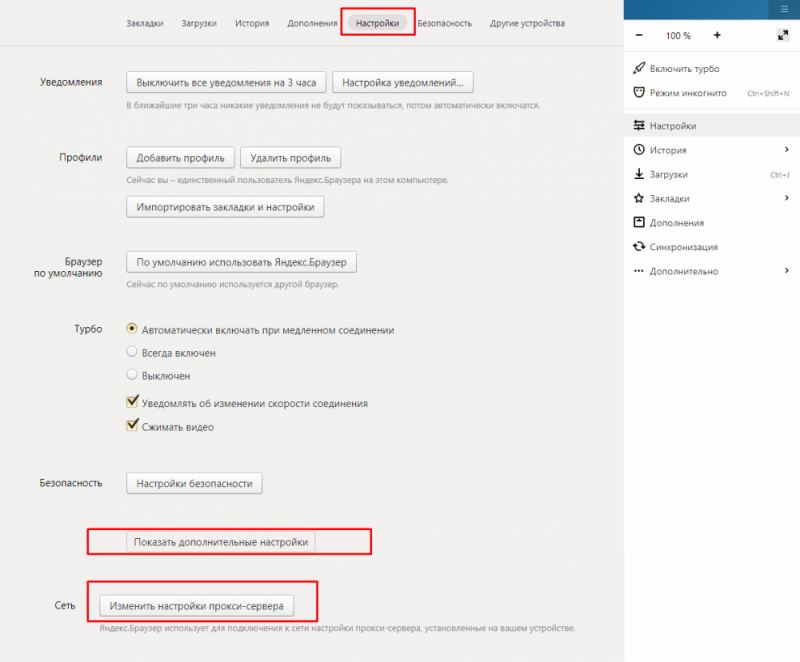
Сброс сетевых настроек Windows
Иногда ошибку можно устранить путём сброса сетевых параметров. Настройки сети вернутся на исходную позицию, как при установке системы, поэтому если требуется ручной ввод отдельных настроек для соединения с интернетом, вводить данные будет нужно снова. Чтобы выполнить удаление и повторную установку сетевых адаптеров:
- идём в «Параметры» (через Пуск или с использованием клавиш Win+I);
- в разделе «Сеть и Интернет» выбираем «Состояние»;
- листаем вниз и жмём «Сброс сети»;
- нажимаем «Сбросить сейчас» и подтверждаем действие.
После перезагрузки системы, подключаясь к сети, потребуется выбрать тип подключения.
Все способы, рассмотренные выше, помогают устранить ошибку «ERR_SPDY_PROTOCOL_ERROR» в том или ином случае. При этом, если речь идёт об отсутствии доступа к какому-то конкретному сайту, возможно, проблема на стороне ресурса.